今話題の、スマホのUSB-Cポートに接続できる外付けSSD!私の新しくしたスマホ、iPhone 16 ProがUSB-C対応になったのでそれに合わせてロジテックの1TB Type-C対応SSD (LMD-SPDH100UC)を購入してみました!
ロジテック SSD 1TB Type-C (LMD-SPDH100UC)
iPhone15と書いていますがIPhone16 Proでも使用できます^^
スマホのストレージが少なくなった場合に、外付けSSDに移動させたい!
旅行に気軽に持っていける小さなSSDが欲しくなった。
購入したお店 Yahoo! Shopping
注文&価格
今回は、ヤフーショッピングのロジテック公式ページで約15,000円で買いました。Amazonだと税込み15,750円なので、こっちのほうがちょっとお得でした♪
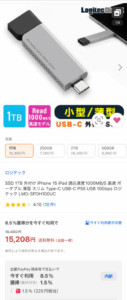
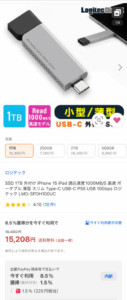
届いた状態
ヤフーで注文すると、商品はこのような内容で届きます


パッケージ外観












商品開封
かなり簡易包装で、中を開封するとコレだけ。笑


説明書はパッケージのQRコードから読み込みます。


ロジテックのSSD(LMD-SPDH100UC) の大きさ


ロジテックのSSD (LMD-SPDH100UC) は、とてもコンパクトで驚くほど小さいです。指先サイズで、いつも使っているSanDiskの1TB SSDと比べると、そのサイズ差は歴然です!


外観の特徴
最新iPhoneにもさせるType-C


このSSDは、ラップトップだけでなくスマホのUSB-Cポートにも接続でき、外部ストレージとして使えます。iPhone 15や16でもUSB-Cが採用されたので、このSSDもそれに対応しています。
またUSBCのコネクターも長めなのでスマホケースを装着しながらの仕様もOK!
マグネットキャップ




熱を逃がす構造


使用感・おすすめポイント
読み込み速度・書き込み速度がとても早い!ファイルコピー・移動が一瞬で終わる!
購入時の初期状態
私が購入した時はすでにexFAT形式でフォーマットされていて、iPhone 16 Proにそのまま接続しても認識、使用できました。
また、スマホからこのSSDに保存した写真やファイルもMacbookで読み込むことも可能でした。
ただ、Macでよりスムーズに使いたいので、一度フォーマットして見ようと思います。
フォーマット方法
ロジテックのオンライン説明書によると、Macで使用するには二つのフォーマット方法があり、APFSとMac OS拡張(ジャーナリング)形式が推奨されています。」


Macbookでサポートするフォーマット形式
- APFS (Apple File System)
- Mac OS拡張 (HFS+、ジャーナリング)
- exFAT
- FAT32 (MS-DOS)
それぞれの特徴を見ていきましょう
- APFS(Apple File System)
-
- 対象: macOS 10.13 High Sierra以降のシステムに最適化されています。
- スピードと効率: 高速で効率的な読み書きが可能で、SSDに最適化されています。
- 特徴: スナップショット、暗号化、クラッシュ保護が充実しており、ファイルやディレクトリの変更が多い環境に適しています。
- おすすめ用途: macOSの起動ディスク(SSD)のフォーマットに最適です。
- Mac OS拡張(ジャーナリング)
-
- 対象: SSDよりもHDDに向いているフォーマットです。APFSをサポートしていない古いバージョンのmacOSとも互換性があります。
- データの信頼性: ジャーナリング機能がファイルの一貫性を保ち、クラッシュ後のデータ損失リスクを軽減します。
- おすすめ用途: 外付けHDDや古いMacでのデータ保存用途に向いています。
ロジテックのスマホ用の外付けSDDにはどっちがいい?
Macの起動ドライブ: SSDの場合はAPFS、HDDの場合はMac OS拡張(ジャーナリング)。
外付けドライブ: SSDならAPFS、HDDならMac OS拡張(ジャーナリング)。
互換性重視の場合: 古いmacOSとやり取りが必要な場合は、Mac OS拡張(ジャーナリング)の方が無難です。
上記からロジテックのスマホ用の外付けSDDにはMacbookでフォーマット方式はAPFSがおすすめです!
基本的に、最新のmacOSであれば、起動ディスクやSSDはAPFSを推奨、外付けHDDや古いシステム用のドライブにはMac OS拡張(ジャーナリング)も依然として有用です。
USB-Cを接続すると、2~3秒ですぐ熱くなりますが、転送専用で使っているので気になるほどではありません。転送速度も速く、iPhoneでは特別なフォーマット設定なしでそのまま使えました。パソコンで確認すると、初期フォーマットはexFATになっていました。
旅行の際、パソコンを持って行かずに済むよう、これにSDカード用のUSB-Cアダプターを組み合わせ、iPhoneで撮った写真を簡単に転送しました。すごく便利です。
プラグが長めなので、スマホケースを付けたままでも余裕で接続できます。







